
Fixați și împărțiți tastatura
Puțini oameni știu, dar iPad are o funcție interesantă de detașare și divizare a tastaturii. Cu această manipulare simplă puteți tasta cu ușurință text folosind degetele ambelor mâini.
Pentru a împărți sau dezactiva tastatura, apăsați și țineți apăsat butonul de ascundere a tastaturii pentru o perioadă lungă de timp de pe ecran. Acest lucru va aduce un meniu contextual mic, cu o varietate de opțiuni - desfaceți și împărțiți.
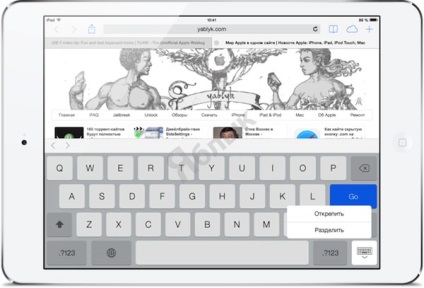
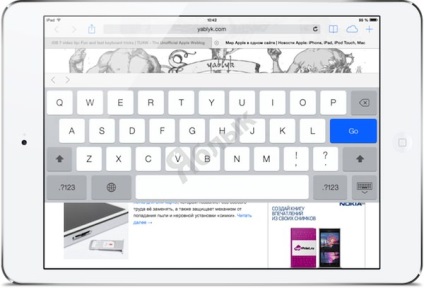
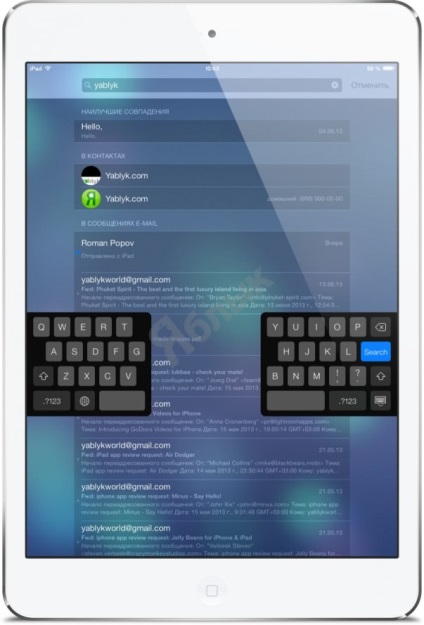
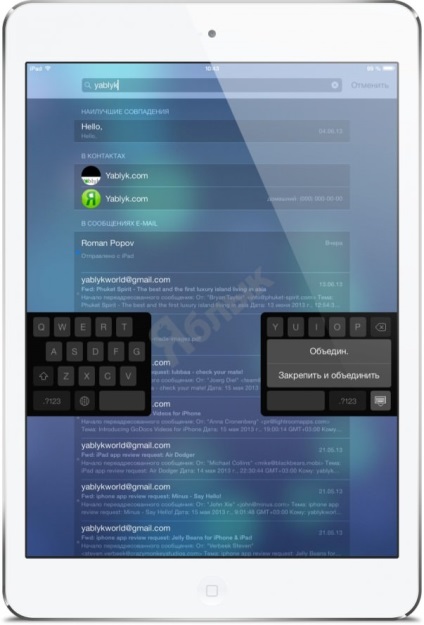
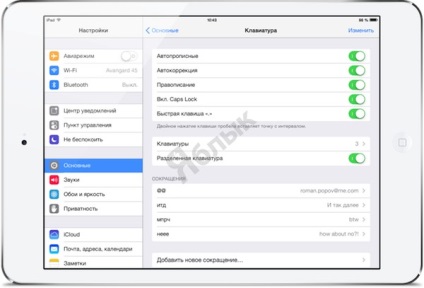
Tastatură "specială" în aplicații
Tastatura din iOS este capabilă să se schimbe în funcție de aplicația utilizată. De exemplu, în orice client Twitter. Pe layout-ul principal al tastaturii, există chei pentru menționarea utilizatorilor și introducerea etichetelor hash.
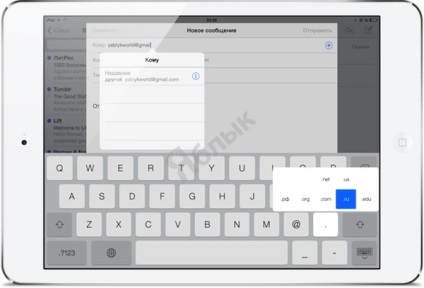
Utilizarea cheilor suplimentare
Unele litere de pe tastatura iOS aflate în așteptare vă permit să selectați un caracter suplimentar. De exemplu, litera e în structura rusă vă permite să introduceți litera e.
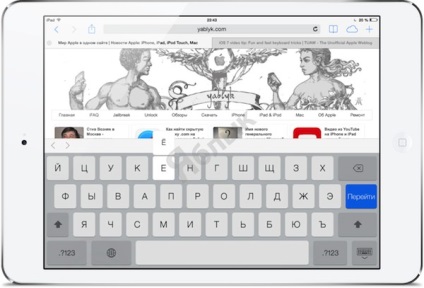
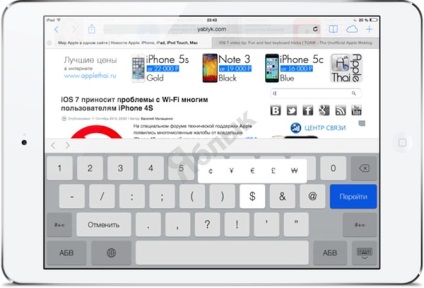
Un alt simbol util pentru crearea listelor cu marcatori apare atunci când apăsați o cratimă pentru o lungă perioadă de timp.
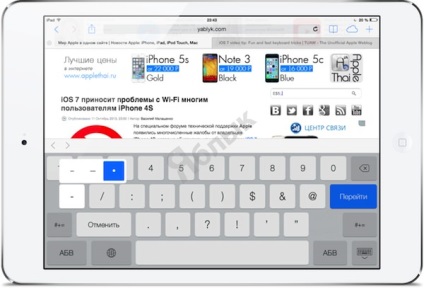
Set de caractere rapide
Din păcate, aspectul tastaturii ruse din iOS nu are o perioadă și o virgulă. Prin urmare, atunci când tastăm, trebuie să apăsăm în mod constant o cheie. 123 pentru a merge la caractere, apoi pentru a reveni la aspectul principal. Cu ajutorul unui simplu gest, este la modă scurtarea timpului, accentuată de punctuație.
Doar faceți clic pe buton. 123 și, fără al elibera, glisați degetul la simbolul dorit și rupeți degetul de pe ecranul iPad. Imediat după introducerea unei semne de punctuație sau a unui set de numere, tastatura va trece automat la aspectul alfabetic standard.
Articole similare
-
Tambur-mașină de modelare, sau cum să scrie biți pe ipad, știri apple
-
Este în valoare de a da iPad copiilor, - știri din lumea mărului
-
O modalitate simplă de grupare a fotografiilor pe iphone și ipad, - știri din lumea mărului
Trimiteți-le prietenilor: